Почему GravityView — идеальный плагин WordPress для управления документами
Опубликовано: 2024-08-29Эффективное управление документами является острой необходимостью для многих предприятий и организаций. Независимо от того, обрабатываете ли вы внутренние ресурсы, клиентские файлы, общедоступные документы и т. д., плагин WordPress для управления документами может стать основой вашей системы. Кроме того, вы можете сэкономить время, создать лучшую организационную структуру и предоставить документы с высочайшими возможностями поиска.
В этом руководстве мы покажем вам, как создать надежную систему управления документами с помощью Gravity Forms и GravityView — двух универсальных плагинов, которые упрощают управление документами в WordPress. Начнем с краткого руководства о том, что могут делать оба плагина.
Как Gravity Forms и GravityView работают вместе, помогая вам создать систему управления документами
Gravity Forms и GravityView позволяют вам включить в WordPress мощные функции управления документами. Оба они предоставляют вам инструменты для создания системы, которая упрощает обмен документами, а также создание и обновление этих документов.
Давние слушатели мэра знают, что мы считаем Gravity Forms одним из лучших плагинов форм WordPress! Он позволяет вам создавать формы, которые собирают информацию и разблокируют загрузку файлов, и могут быть настолько простыми или сложными, насколько вы пожелаете:
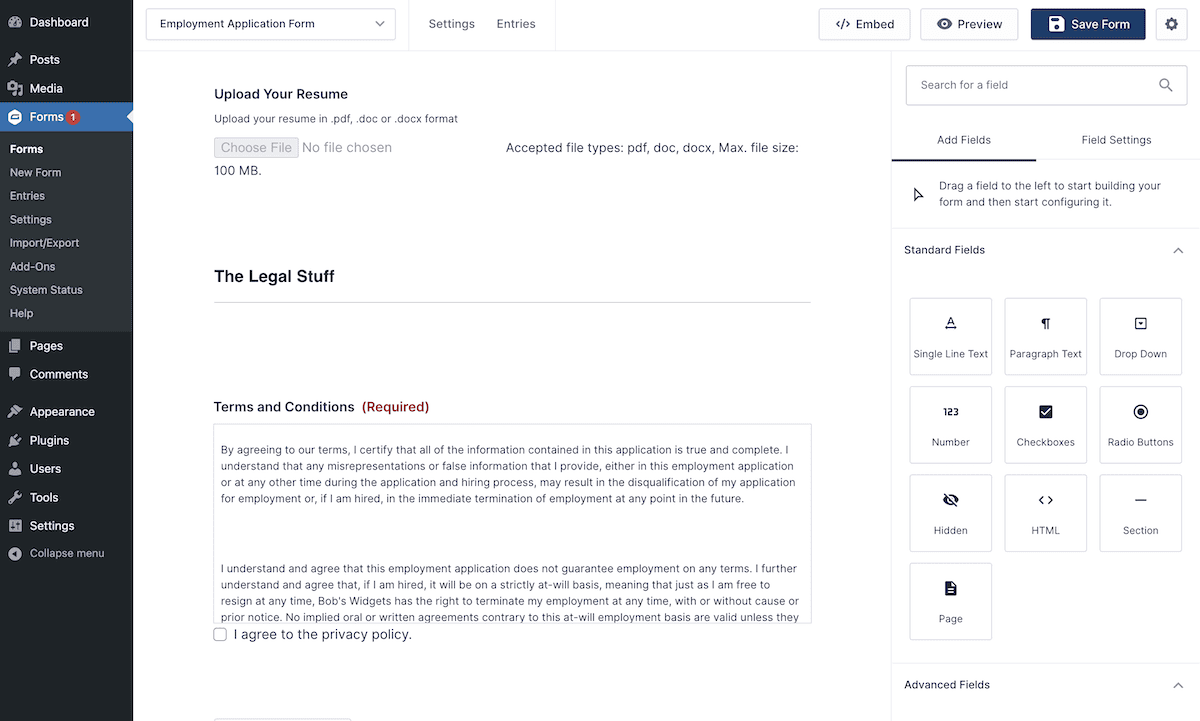
GravityView — это надстройка для Gravity Forms, которая позволяет отображать информацию о форме, включая ссылки для загрузки файлов, в таблице или сетке с возможностью поиска. Плагин WordPress для управления документами представляет собой простое и понятное решение.
Вот краткий пример того, как это работает. Используя простую форму, пользователи могут загружать документы, классифицировать их и при необходимости добавлять пояснительную информацию. Как и следовало ожидать, формы предлагают полную настройку и поддерживают ряд типов полей и форматов документов.

Когда пользователи начинают загружать документы, вы можете увидеть их список в режиме реального времени на интерфейсе в виде таблицы с возможностью поиска (и настраиваемой), отсортированной по дате. Вы также можете выполнить поиск по этому списку, который позволяет пользователям просматривать документы по категории, формату или дате. Каждая загрузка возможна в один клик.
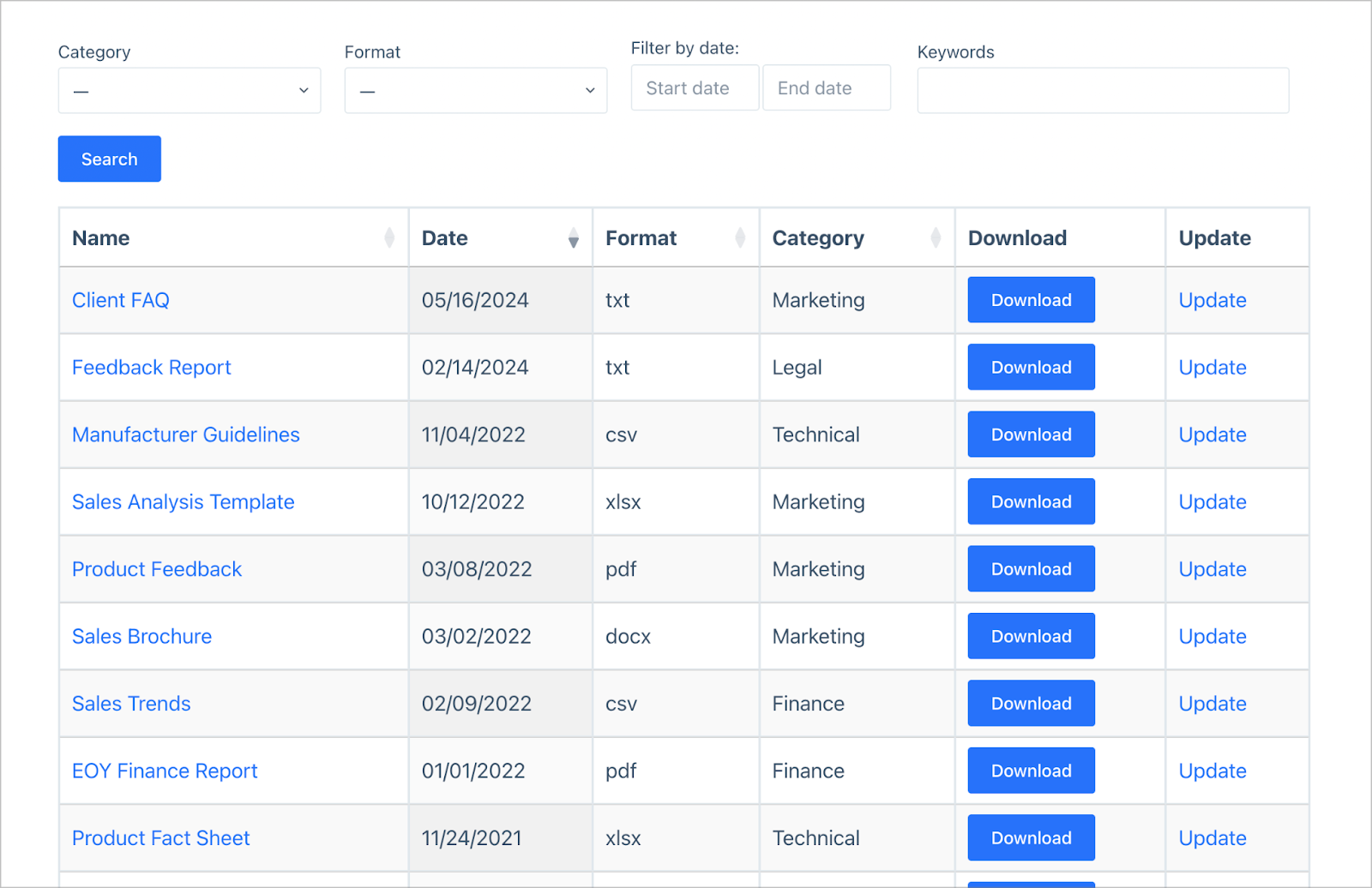
Эта простая база данных документов имеет настраиваемую панель поиска, позволяющую пользователям легко фильтровать документы и находить именно то, что они ищут.
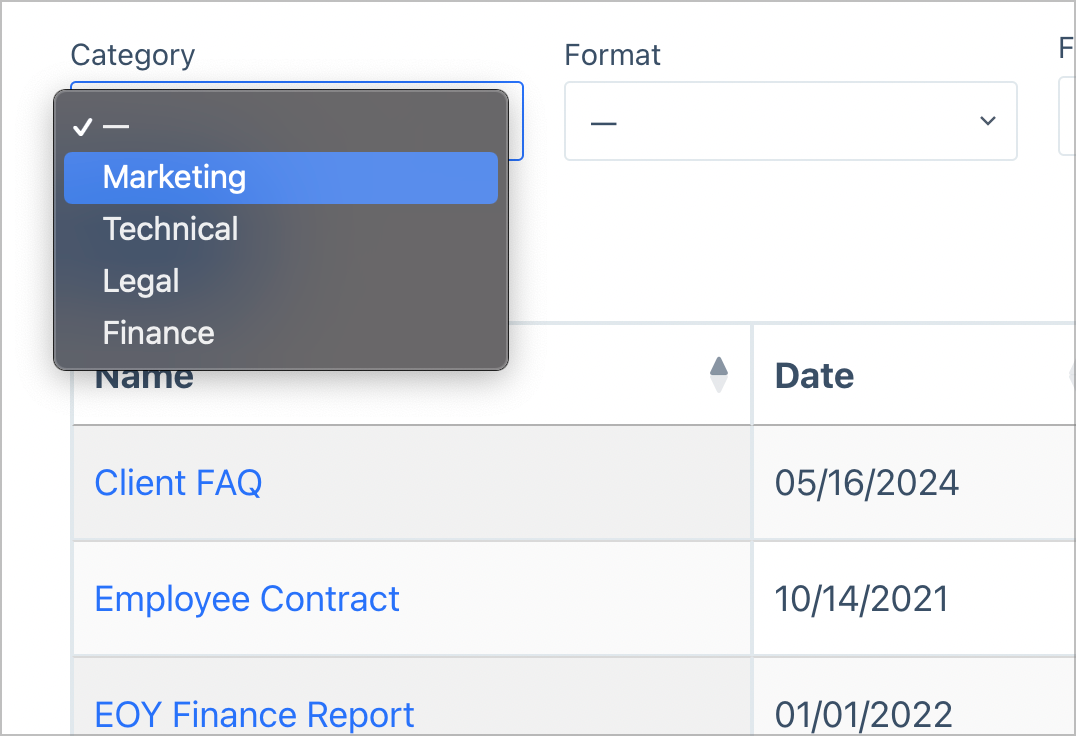
Наконец, пользователи также могут обновлять записи документов (или полностью удалять их) непосредственно из внешнего интерфейса.
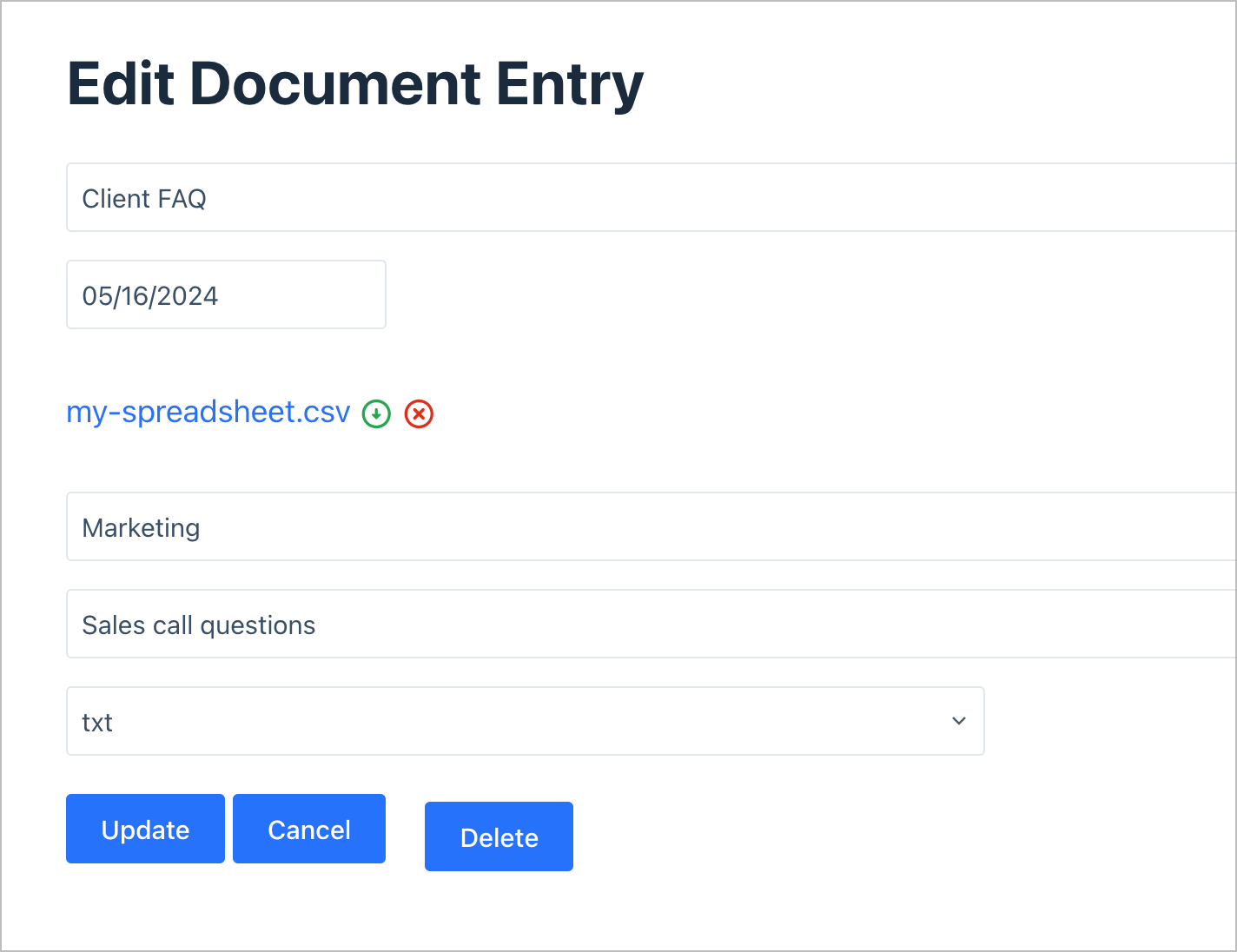
Использование Gravity Forms и GravityView для загрузки документов и управления ими, возможно, проще, чем использование пользовательских типов сообщений или медиа-библиотеки WordPress. Последний должен обрабатывать только изображения, видео и GIF-файлы, поскольку у него нет необходимых функций для работы в качестве системы управления документами.
Преимущества использования Gravity Forms и GravityView для управления документами
Прежде чем мы перейдем к использованию GravityView для создания вашей системы управления документами, давайте суммируем некоторые ключевые преимущества использования плагина. Также будет затронуто, какое место в уравнении вписывается Gravity Forms:
- Добавлять новые документы через GravityView можно быстро и просто. Используя Gravity Forms, вы можете создать настраиваемую форму загрузки документов, которая будет выглядеть великолепно.
- Поле «Загрузка файла Gravity Forms» позволяет загружать практически любые типы документов. Кроме того, эти файлы имеют безопасное хранилище на вашем сервере.
- С помощью GravityView вы можете отображать информацию о документе, используя различные макеты, например простую таблицу или сетку. У вас есть полный контроль над тем, как вы представляете документы на лицевой стороне.
- Формы, которые вы создаете с помощью Gravity Forms, и управление документами, которое вы реализуете с помощью GravityView, обладают полной гибкостью и возможностью настройки. Это позволяет вам построить систему управления документами, отвечающую уникальным потребностям вашего сайта и пользователей.
Конечно, у обоих есть еще множество преимуществ, которые не охватывают этот узкий вариант использования. Однако об этом мы можем рассказать в другой статье! Не стесняйтесь рассказывать нам, что вы хотели бы видеть в обоих плагинах, в разделе комментариев в конце статьи.
Как построить систему управления документами, шаг за шагом
В оставшейся части статьи мы рассмотрим создание системы управления документами с использованием Gravity Forms и GravityView. Основное внимание будет уделено GravityView, но к концу вы сможете использовать оба плагина для создания своей установки.

Также обратите внимание, что мы не будем проходить процесс установки ни одного плагина. В любом случае, прежде чем начать, вам необходимо приобрести, установить и активировать Gravity Forms и GravityView.
1. Создайте форму загрузки документа.
Первым шагом является создание простой формы для приема новых документов. Для этого откройте Gravity Forms в WordPress и выберите «Формы» > «Новая форма» . Отсюда используйте визуальный редактор Gravity Forms для создания формы:
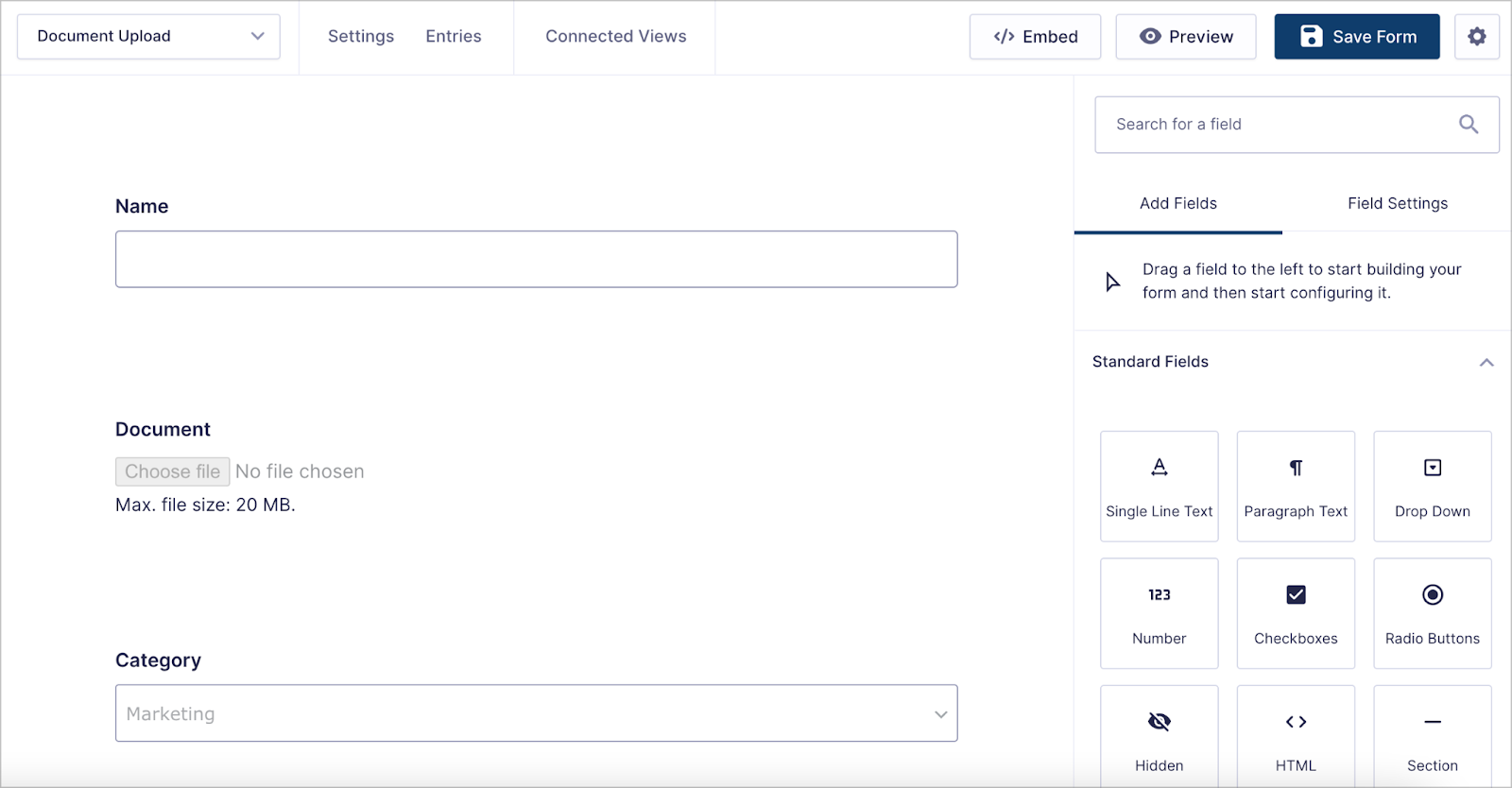
Самым важным дополнением здесь станет поле «Загрузка файла» для добавления в систему новых документов. Есть несколько способов настроить это дальше.
Например, мы можем указать тип файла, который вы принимаете, включить загрузку нескольких файлов и установить максимальный размер файла:
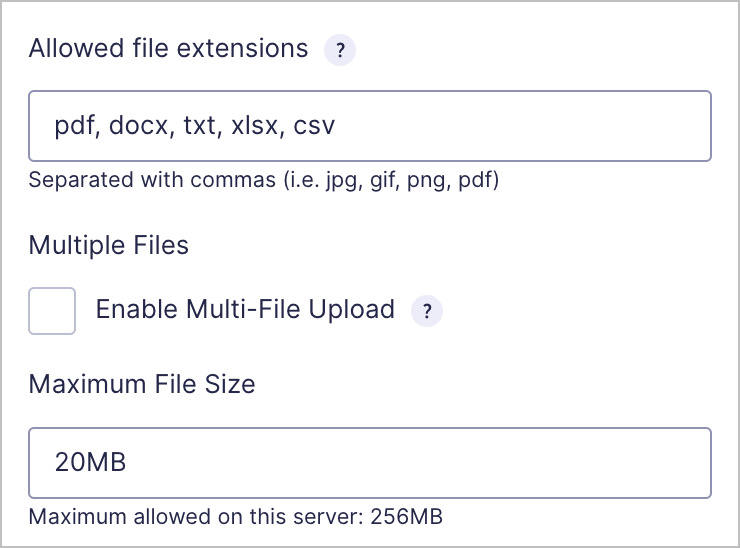
Создав форму, вы можете встроить ее в страницу или публикацию. Это может быть использование всплывающего меню «Встроить», специального блока или короткого кода.

Это позволит пользователям загружать в систему новые документы, но работа еще не завершена. Далее вам нужно управлять теми документами, которые вы принимаете.
2. Создайте представление для управления загруженными документами.
Если у вас есть способ загружать новые документы, пришло время создать таблицу или сетку с возможностью поиска с помощью GravityView. Это позволит пользователям легко находить нужные им документы, а также загружать или редактировать их.
Чтобы создать новый «Представление», перейдите в GravityKit > «Новое представление» в WordPress. Сначала дайте представлению имя, а затем свяжите его с формой загрузки документа. После этого выберите тип представления (для системы управления документами мы рекомендуем типы Table или DataTables ).
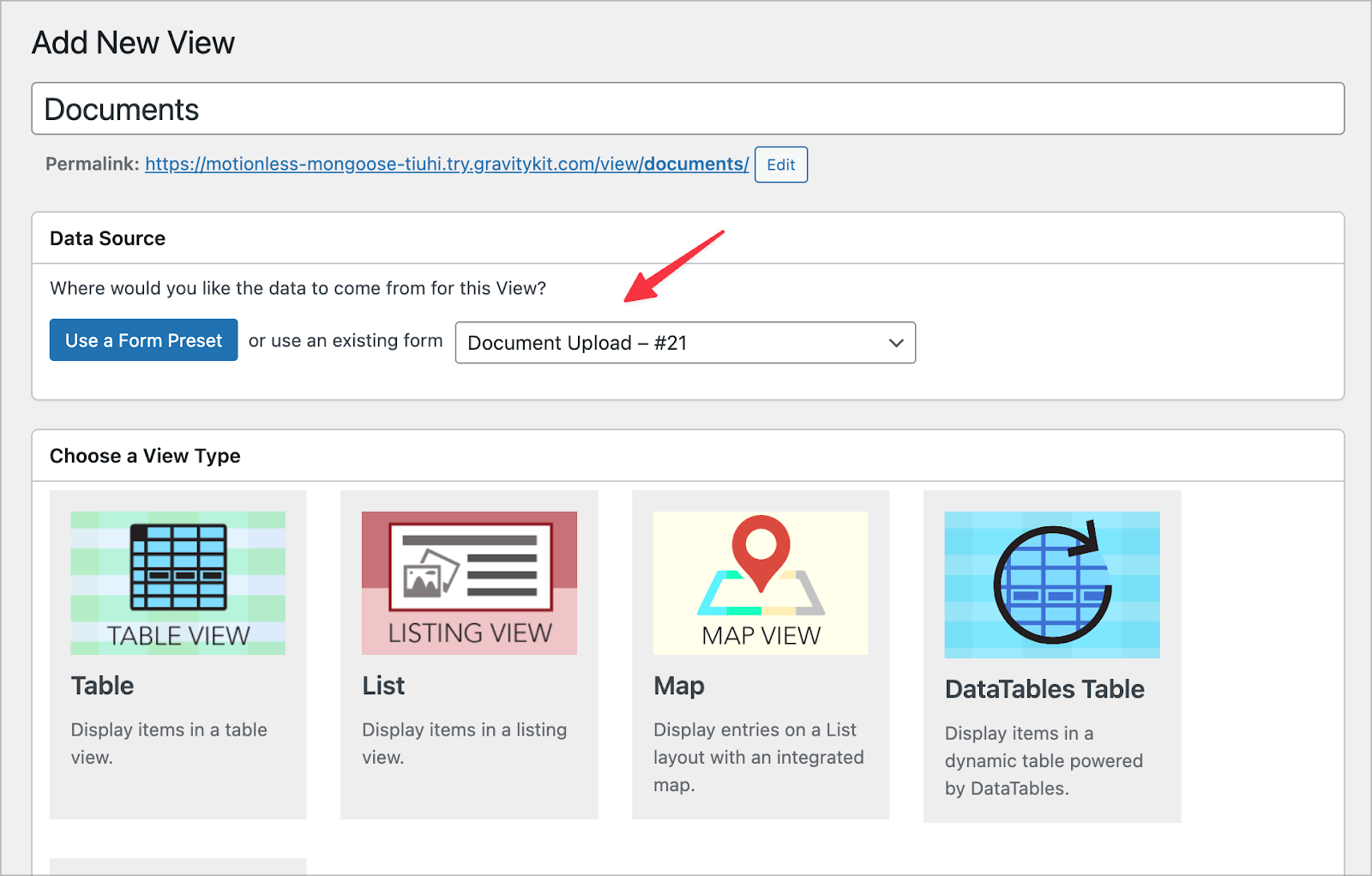
Внутри редактора GravityView вы можете добавлять поля, чтобы отображать их во внешнем интерфейсе. Здесь добавьте поля «Имя» , «Дата» , «Формат» , «Категория» и «Документ» . Вы также можете добавить поле «Ссылка для редактирования записи» . Это позволит пользователям обновлять документы на внешнем интерфейсе:
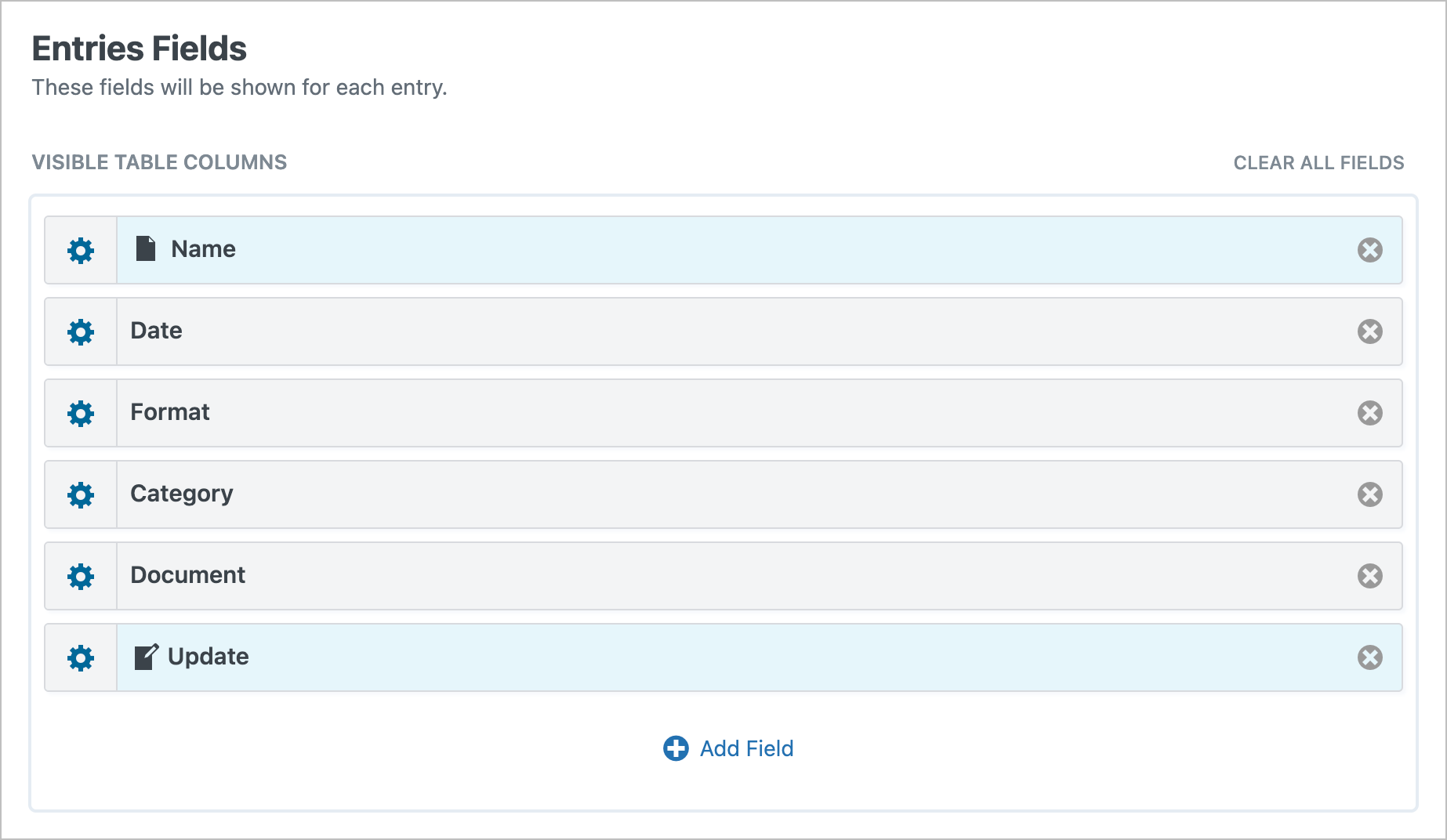
После выбора видимых полей вы можете добавить виджет панели поиска. Это позволяет пользователям искать документы по категории, формату, дате и т. д.:
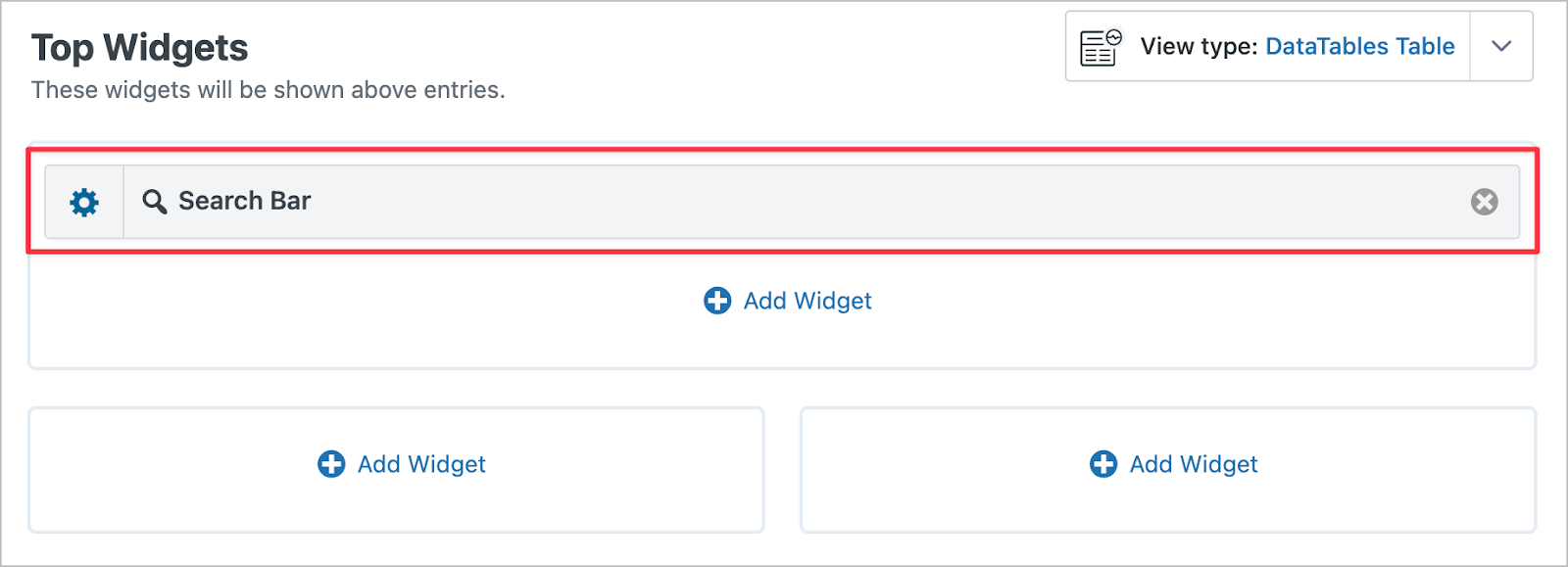
Последний шаг — указать, какие поля формы вы разрешите пользователям редактировать. Вы можете сделать это на экране «Редактировать макет записи» :
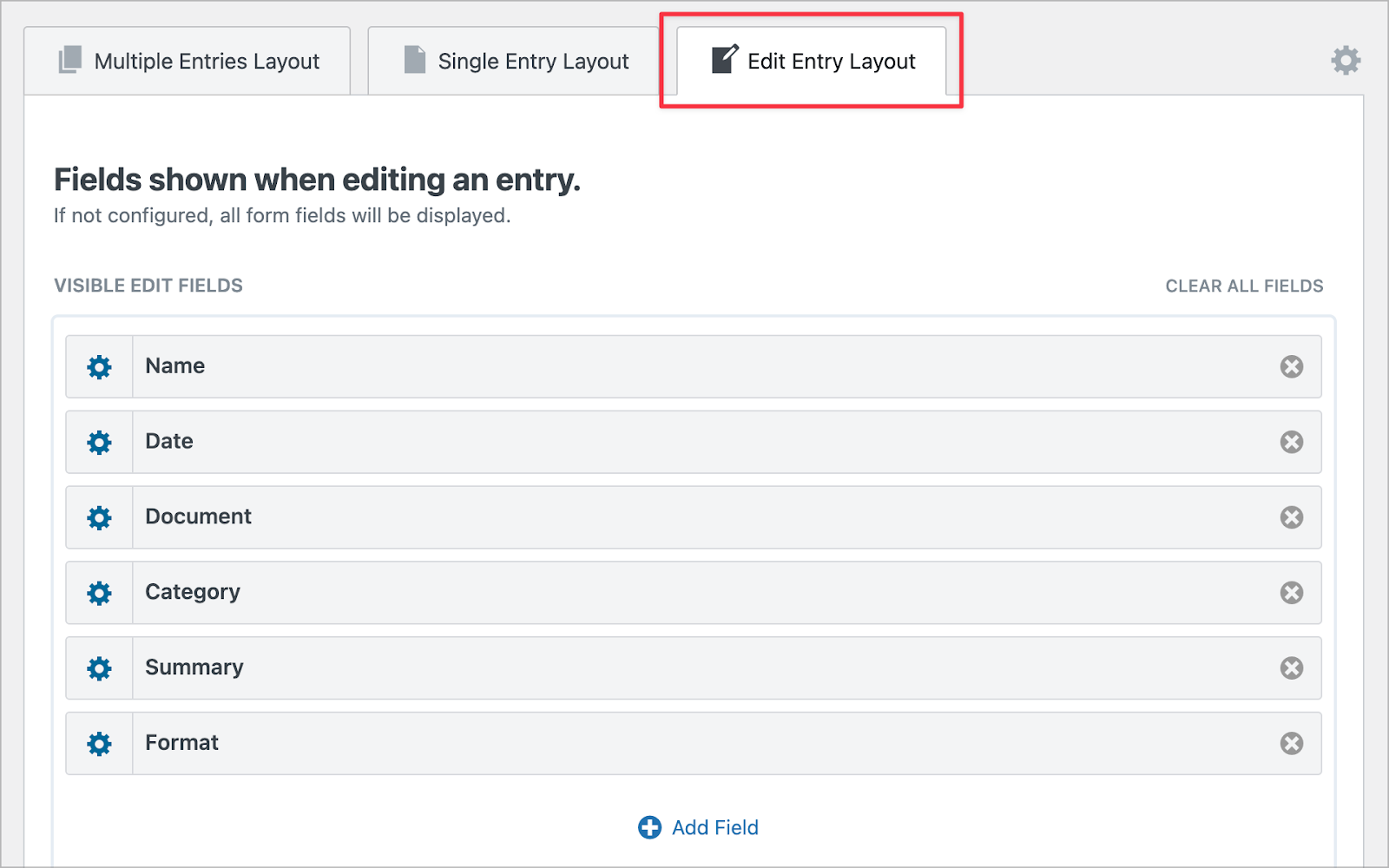
После того, как вы завершите это и сохраните изменения, проверьте свою систему управления документами во внешнем интерфейсе. В нашем примере добавлено все, что мы обсуждаем в этом посте, с использованием Gravity Forms и GravityView:
GravityView: идеальный плагин WordPress для управления документами
Gravity Forms — один из наших любимых плагинов, и GravityView быстро становится таким же. Последний выделяется как отличный плагин WordPress для управления документами. Он предлагает гибкость и функциональность, необходимые для принятия, управления и демонстрации широкого спектра файлов для загрузки.
Более того, создание системы управления документами в WordPress не должно быть сложным. С помощью правильных инструментов вы можете создать платформу, которая упростит создание, обновление и поиск документов.
Есть ли у вас вопросы об использовании GravityView в качестве плагина WordPress для управления документами? Спросите в разделе комментариев ниже!
